微软经典Windows操作系统,办公一族得力助手
立即下载,安装Windows7
简介:重装Windows XP系统是一项重要的操作,本文将介绍如何正确地进行重装,并提供一些实用的技巧和注意事项。

电脑品牌型号:惠普Pavilion dv6
操作系统版本:Windows XP
软件版本:Windows XP安装光盘
1、在重装系统之前,首先需要备份重要的数据。可以将文件复制到外部硬盘、U盘或云存储中,确保数据的安全。
2、同时,还需要记录下自己的软件许可证信息和重要的设置,以便在重装系统后重新安装和配置。
1、将Windows XP安装光盘插入电脑的光驱中,并重启电脑。
2、在开机过程中,按下电脑提示的按键进入BIOS设置界面,将启动顺序设置为光驱优先。
3、保存设置并退出BIOS,电脑将会从光驱启动。
1、电脑从光驱启动后,会自动加载Windows XP安装程序。按照屏幕上的提示,选择合适的语言和时区。
2、接下来,选择“全新安装”选项,而不是“修复现有安装”选项。
3、在安装过程中,系统会提示选择安装位置。可以选择将原有的系统分区格式化,或者创建新的分区进行安装。
4、安装完成后,根据提示进行一些基本设置,如输入用户名、密码等。
1、重装系统后,需要安装电脑的驱动程序,以确保硬件正常工作。可以从电脑品牌官方网站下载最新的驱动程序,并按照提示进行安装。
2、此外,还需要重新安装之前使用的软件,可以从官方网站或光盘中获取安装程序,并按照提示进行安装。
1、在安装驱动程序和软件之后,可以将之前备份的数据复制回电脑中。
2、同时,根据之前记录的软件许可证信息和设置,重新安装和配置软件。
结论:
重装Windows XP系统是一项需要谨慎操作的任务,但只要按照正确的步骤进行,就能顺利完成。在重装前备份数据、准备安装光盘、正确安装系统、安装驱动程序和软件、恢复数据和设置是重装过程中的关键步骤。希望本文的介绍能够帮助读者顺利重装Windows XP系统。
 [Vovsoft Collect URL(爬虫软件) v3.0官方版] - 强大的网页爬取工具,助您轻松收集URL![Vovsoft Collect URL(爬虫软件) v3.0官方版] - 快速获取
[Vovsoft Collect URL(爬虫软件) v3.0官方版] - 强大的网页爬取工具,助您轻松收集URL![Vovsoft Collect URL(爬虫软件) v3.0官方版] - 快速获取
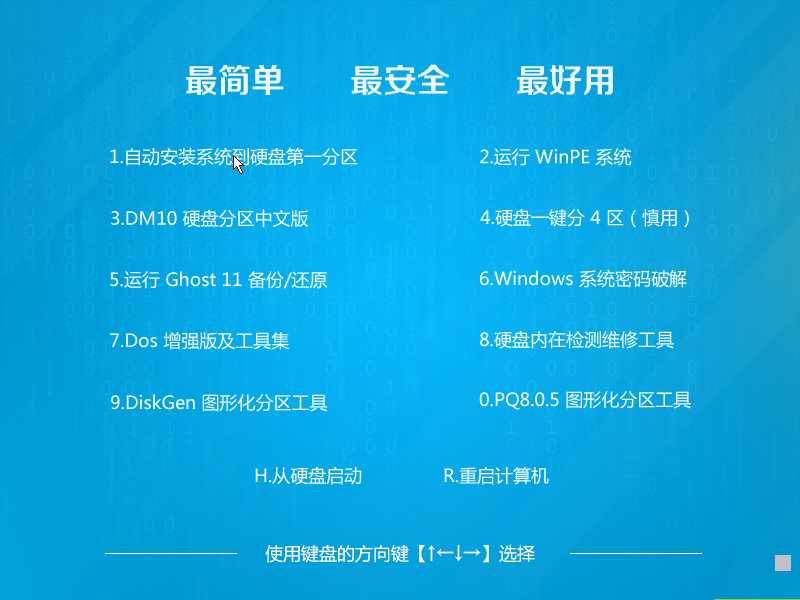 雨林木风win10系统下载32位企业版v201709
雨林木风win10系统下载32位企业版v201709
 [Vovsoft Collect URL(爬虫软件) v3.0官方版] - 强大的网页爬取工具,助您轻松收集URL![Vovsoft Collect URL(爬虫软件) v3.0官方版] - 快速获取
[Vovsoft Collect URL(爬虫软件) v3.0官方版] - 强大的网页爬取工具,助您轻松收集URL![Vovsoft Collect URL(爬虫软件) v3.0官方版] - 快速获取
 [Vovsoft Collect URL(爬虫软件) v3.0官方版] - 强大的网页爬取工具,助您轻松收集URL![Vovsoft Collect URL(爬虫软件) v3.0官方版] - 快速获取
[Vovsoft Collect URL(爬虫软件) v3.0官方版] - 强大的网页爬取工具,助您轻松收集URL![Vovsoft Collect URL(爬虫软件) v3.0官方版] - 快速获取
 [Vovsoft Collect URL(爬虫软件) v3.0官方版] - 强大的网页爬取工具,助您轻松收集URL![Vovsoft Collect URL(爬虫软件) v3.0官方版] - 快速获取
[Vovsoft Collect URL(爬虫软件) v3.0官方版] - 强大的网页爬取工具,助您轻松收集URL![Vovsoft Collect URL(爬虫软件) v3.0官方版] - 快速获取
 深度技术ghost win7 x64 纯净版201508
深度技术ghost win7 x64 纯净版201508